截图技巧📸电脑截图快捷键使用方法详解,新手也能一学就会
- 问答
- 2025-08-21 00:49:53
- 6
📸 电脑截图高手速成|这些快捷键让你秒变操作达人,工作学习效率翻倍!
刚写完一份超重要的报告,却发现忘了保存?想立刻截屏记录关键信息,却手忙脚乱找不到截图按钮😅
同事突然发来需要紧急处理的表格,想快速标注重点却只会用手机拍照再传电脑……
是不是你也在工作中遇到过这种抓狂瞬间?别急!今天这篇纯干货教程就是你的救星✨
无需安装任何软件,不用记复杂操作——只要学会这几个快捷键,3秒搞定一切截图需求!就连电脑小白也能瞬间进阶成截图高手(亲测有效)💻
🔥 基础必学:最常用的万能截图键
▌Windows系统
1️⃣ Win + Shift + S:微软官方「截图神器」
按下后屏幕顶部弹出菜单,可选矩形截图✂️、任意形状截图🖍️、全屏截图🖥️(截图后自动复制到剪贴板,粘贴到微信/PPT就能直接使用)
🌟 进阶技巧:在设置中开启「按PrtScn键启动截图工具」,以后按键盘右上角的PrtSc键直接调用该功能!
2️⃣ Alt + PrtSc:秒截当前窗口
比如正在用浏览器看资料,按下这组键只会截取浏览器窗口(边缘自动裁剪,无需手动调整太省心了!)
▌Mac系统
1️⃣ Shift + Command + 4:自由框选截图
鼠标变成带坐标的十字线🧭,拖选区域后松手即保存到桌面(按住空格键可移动选取框,按ESC取消操作)
2️⃣ Shift + Command + 5:调出终极截图工具栏🎛️
不仅支持区域/全屏截图,还能录屏!甚至可设置倒计时、选择保存位置(Mac用户的隐藏宝藏功能)
🚀 高阶玩法:这些技巧让截图更高效
✅ 快速标注重点
用Windows截图工具截完图后,点击预览通知会弹出编辑界面——可用荧光笔🖍️画圈、输入文字✍️甚至用尺子工具画直线!(Mac在截图后右下角自动出现缩略图,点击即可标注)
✅ 无需保存直接发送
按Win + Shift + S截图后,直接Ctrl + V粘贴到微信/钉钉——文件根本不用存到本地,节省C盘空间!
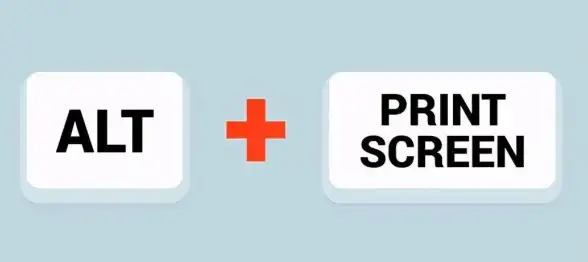
✅ 长网页截图终极方案
Edge/Chrome浏览器按Ctrl + Shift + I打开开发者工具,再按Ctrl + Shift + P输入「screenshot」→ 选择「Capture full size screenshot」即可截取整个网页📜(适合保存教程/合同等长内容)
💡 特殊场景应对指南
| 场景 | Windows快捷键 | Mac快捷键 |
|---|---|---|
| 游戏/视频截图 | Win + Alt + PrtSc |
Shift + Command + 5 |
| 菜单下拉项截图 | 先按PrtSc再打开截图工具 |
先按Shift+Cmd+4再按空格 |
| 多显示器只截其中一块屏幕 | 使用Win+Shift+S选择 |
Shift+Command+4拖选区域 |
🙌 现在试试看!
下次需要截图时,别再摸手机拍照啦~ 从今天开始用快捷键,你会发现工作效率飙升⤴️
(记得把这篇教程存下来,忘记时翻出来看看哦!)
📌 小彩蛋:同时按下Win + W可打开Windows工作区功能,这里还有隐藏的屏幕草图绘制板哦🎨
(信息综合参考至2025年8月主流操作系统版本)

本文由 乐淑贤 于2025-08-21发表在【云服务器提供商】,文中图片由(乐淑贤)上传,本平台仅提供信息存储服务;作者观点、意见不代表本站立场,如有侵权,请联系我们删除;若有图片侵权,请您准备原始证明材料和公证书后联系我方删除!
本文链接:https://vds.7tqx.com/wenda/678739.html


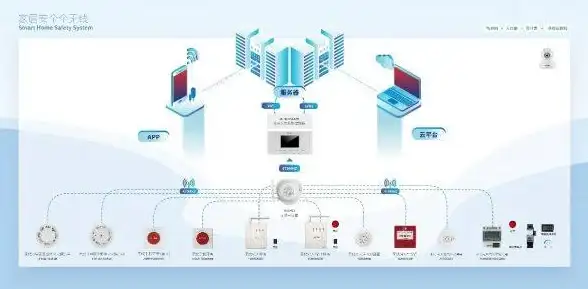

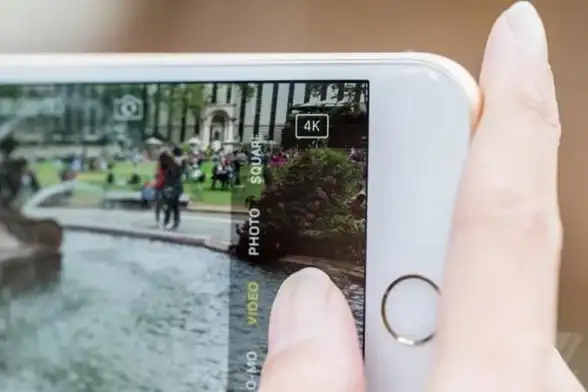




发表评论